最佳答案先启动Word2007(其他版本操作类似),打开 word 选项里面的开发工具那个选项,如图所示然后关闭默认打开的Word文档,再单击“工具-宏-Visual Basic编辑器”命令,调出“Visual Basic编辑器”,在“Visual Basic编辑器”窗口中,右击“Normal”,选择“插入......
先启动Word2007(其他版本操作类似),打开 word 选项里面的开发工具那个选项,如图所示
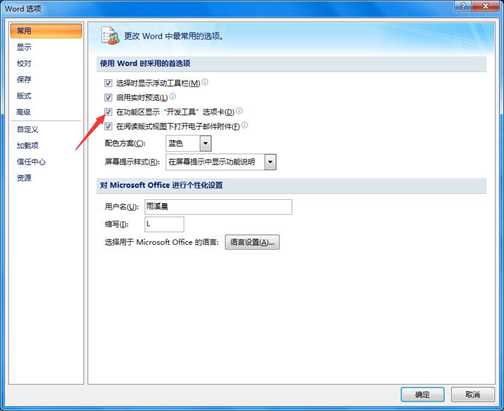
然后关闭默认打开的Word文档,再单击“工具-宏-Visual Basic编辑器”命令,调出“Visual Basic编辑器”,
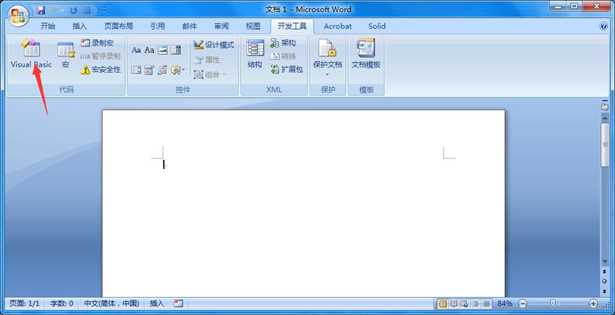
在“Visual Basic编辑器”窗口中,右击“Normal”,选择“插入-模块”命令,插入一个模块。插入一个模块后,在“Visual Basic编辑器”右边自动打开的窗口中输入以下代码:
Sub KongGe()
Dim i As Paragraph, n As Long
Application.ScreenUpdating = False For Each i In ActiveDocument.Paragraphs
If Len(i.Range) = 1 Then
i.Range.Delete
n = n 1
End If Next
Application.ScreenUpdating = True
Options.AutoFormatAsYouTypeDeleteAutoSpaces = True
Selection.Find.ClearFormatting Selection.Find.Replacement.ClearFormatting
With Selection.Find
.Text = ” ”
.Replacement.Text = “”
.Wrap = wdFindContinue
End With
Selection.Find.Execute Replace:=wdReplaceAll
End Sub
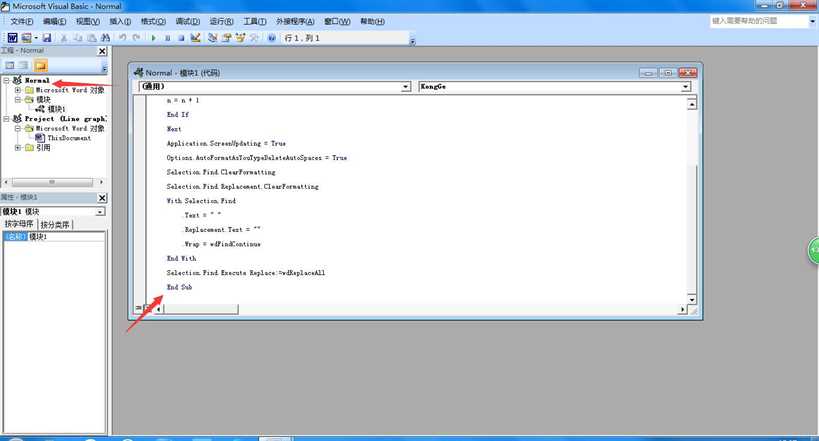
代码输入完毕后,退出Visual Basic编辑器,这时刚刚输入的代码就被自动保存了。
右击工具栏的任意位置,在出现的菜单中选择“自定义”,打开“自定义”窗口并切换到“命令”选项,选中“类别”列表框下边的“宏”选项,
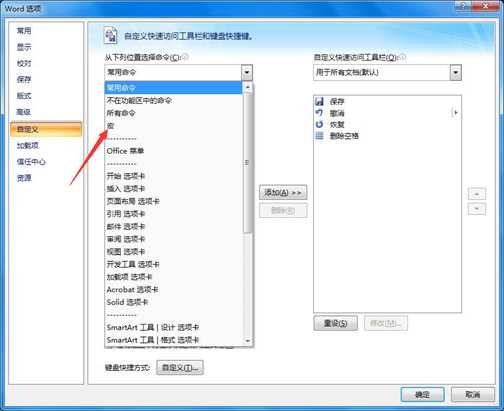
这时“命令”列表框下边就会出现一个名为“Normal.模块1.KongGe”的选项,选中这个选项,按住鼠标左键不放将其拖到工具栏的任意位置。
这时工具栏上就会出现一个名为“Normal.模块1.KongGe”的命令按钮,右击这个命令按钮,就会出现一个右键菜单,在这个右键菜单中我们主要进行以下操作:
- 将“命名”后边文本框的内容替换成“删除空格和空行”。2.执行“更改按钮图像”命令,在出现的子菜单中选中一二自己比较喜欢的图标(如红心图标)。
- 完成以上两个步骤的操作之后,最后关闭“自定义”窗口。
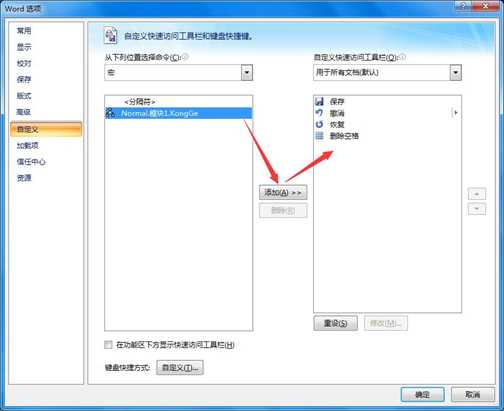
至此,我们就完成了工具栏中“删除空格和空行”按钮的添加工作,以后需要删除某个Word文档中的空格和空行时,只须打开该Word文档,再单击工具栏中的“删除空格和空行”按钮,稍等片刻,Word文档中的空格和空行就被全部删除了。









